[2024年更新] ウェブ版Snapchatにログインする方法
Snapchatは2022年7月18日にウェブ版を導入しました。これで、アプリをダウンロードしなくてもSnapchatにログインできるようになりました。ウェブ版では、チャットウィンドウのスペースが広くなり、現在行っている会話もすべて表示されるため、簡単に切り替えることができます。今回は、そのウェブ版Snapchatにログインする方法についてご説明します。さっそく、その他の機能についても見ていきましょう。
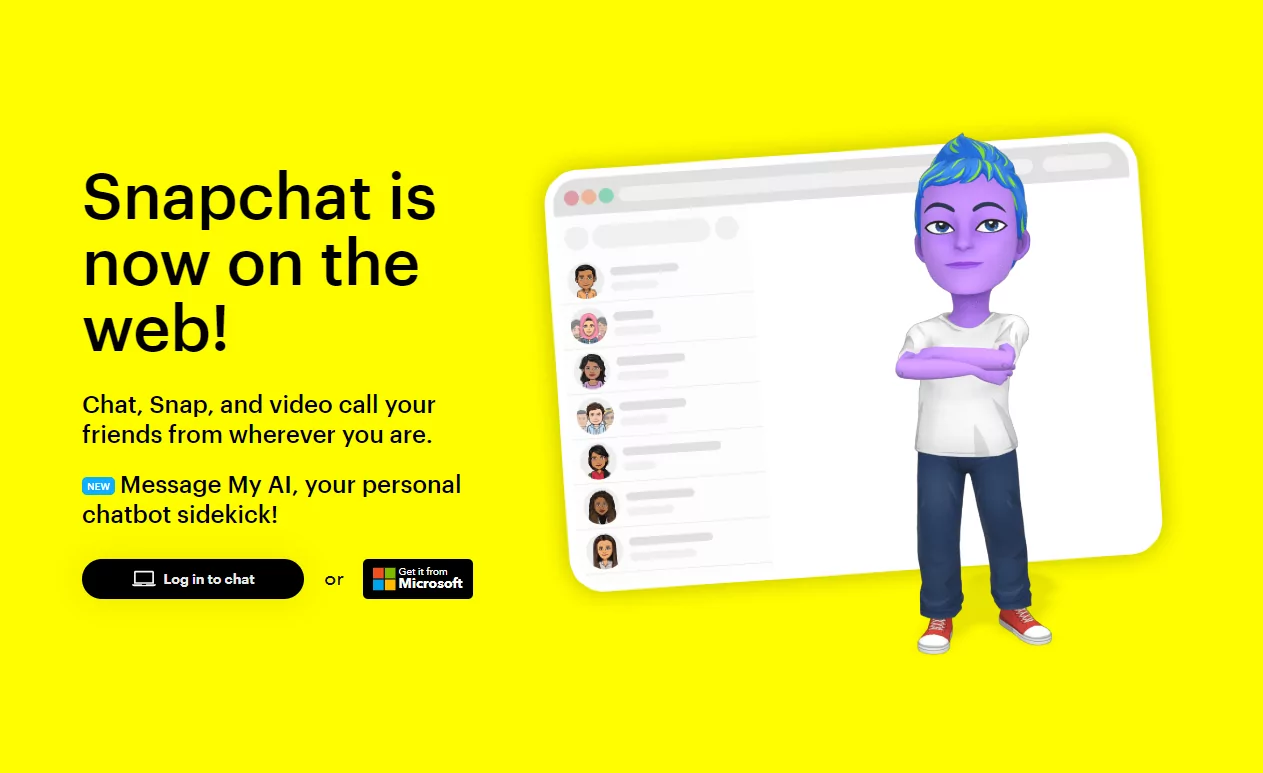
ウェブ版Snapchatにログインする方法
Snapchatアカウントにウェブ版からログインするには、以下の手順に従います。
ステップ 1. Chrome、Edge、または Safariでweb.snapchat.comにアクセスします。
ステップ 2. ユーザー名またはメールアドレスを入力し、[ログイン]をクリックします。

ステップ 3. パスワードを入力してNestに移動します。パスワードを忘れた場合は、以下の手順に進んでください。
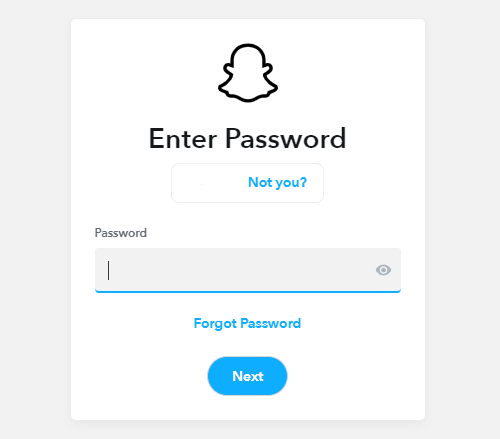
ステップ 4. 携帯電話にログイン試行を確認する通知が表示されます。携帯電話が手の届く範囲にある場合は、[はい]をタップするだけで、すぐにアカウントにアクセスできます。
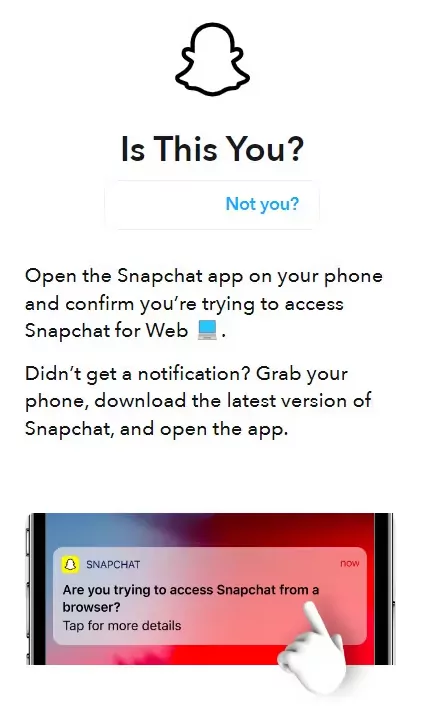
注: コンピューターでSnapchatを頻繁に使用する場合は、ダウンロードアイコンをクリックしてデスクトップショートカットを作成できます。
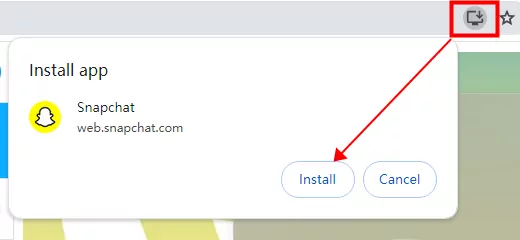
Snapchatのパスワードを忘れた場合
Snapchatのパスワードを忘れた場合は、次の手順に従ってリセットしてください。
ステップ 1: Microsoft EdgeやGoogle Chromeなどのブラウザでウェブ版Snapchatにアクセスし、[パスワードを忘れた場合]をクリックします。
![[パスワードを忘れた場合]をクリック](https://images.airdroid.com/2022/12/click-on-forget-password.png)
ステップ 2: 電話番号またはメールアドレスを選択してパスワードを回復します。
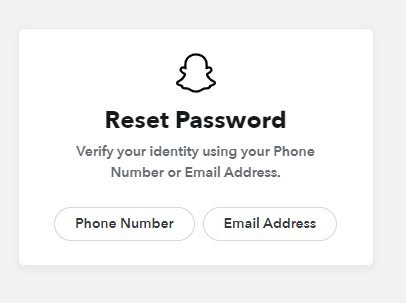
ステップ 3: メールでパスワードリセットURLを受け取るか、電話番号でアクティベーションコードを受け取ります。URLにアクセスするか、アクティベーションコードを入力して、Snapchatアカウントのパスワードをリセットします。
ステップ 4: 完了したら、ログインページに戻り、新しいパスワードを入力してログインします。
ウェブ版でできること
ウェブ版は、Snapchatモバイルアプリのいくつかの機能をWebブラウザに拡張します。利用できる主な機能は次のとおりです。
- チャット: Snapchatの連絡先とテキストメッセージを送受信
- 画像: PNG、JPEG/JPG、GIF 形式で画像を共有
- 音声通話とビデオ通話: モバイルアプリと同様に、友達に音声通話とビデオ通話をかけることができる
- スナップ: スナップを撮って友達やマイストーリーと共有(受信したスナップをWebバージョンで表示することはできない)
- ストーリー: 友達が投稿したストーリーを視聴、スナップをストーリーに共有することも可能
- 通知: 携帯電話と同じように、新しいメッセージ、スナップ、通話の通知を受け取る
- 発見: トレンドのスナップ、スポットライトなどを含む発見コンテンツを閲覧して操作
- 同期: すべてのアクティビティはモバイルアプリと自動的に同期されるため、デバイス間でシームレスなエクスペリエンスが保証
- 設定: インターフェイスからアカウント設定とプライバシーコントロールにアクセスして変更
- テーマ: 好みに合わせて、明るいテーマと暗いテーマのオプションを使用して外観をカスタマイズ
- アカウント: 1つのデバイスで複数のアカウントに同時にアクセス可能
現時点では機能と互換性が制限されています。
- ウェブ版のSnapchatは、Google Chrome、Microsoft Edge、Safariのみに対応
- 他のユーザーのストーリーを表示したり返信したりすることはできない
- ウェブ版でアクセスするには、モバイルアプリからログインを確認する必要あり
ウェブ版とモバイルアプリの違い
ウェブ版を使用すると、コンピューターで簡単にチャットできますが、機能や特徴の点でアプリとは異なります。一般的な違いは次のとおりです。
| 機能 | Snapchatモバイルアプリ | Snapchatウェブ版 |
|---|---|---|
| Chat | ✓ | ✓ |
| スナップ | スナップをストーリーまたはマップに送信、受信、表示、ダウンロード、共有 | スナップのみを撮影、ダウンロード、送信 |
| Bitmoji | ✓ | × |
| スナップマップ | ✓ | × |
| 友達を追加 | ✓ | ✓ |
| 発見とスポットライト | 外出先でもシームレスにブラウジング | コンテンツを発見できるがエンゲージメントは異なる |
| 設定 | 完全な設定オプション | 基本設定のみ |
ウェブ版にログインできない
ウェブ版にログインできない場合は、次の点を確認してください。
- ブラウザのバージョン: ブラウザが最新バージョンに更新されているかどうかを確認します。
- 互換性のあるブラウザ: Google Chrome、Microsoft Edge、またはSafariを使用してください。これらのブラウザのみ対応しています。
- Snapchatのバージョン: お使いの携帯電話に最新バージョンのSnapchatがインストールされていることを確認してください。
- 認証情報: アプリと同じアカウントにオンラインでログインしていることを確認してください。
- ネットワーク: インターネット接続が不安定または遅い場合は、ログインできない可能性があります。
- アカウントの状態: アカウントがロックまたは無効化されている場合は、ログインできません。
これらの問題が解決されていない場合は、Snapchatサポートチームに問い合わせることもできます。
ウェブ版を使用する際のセキュリティに関する考慮事項
ウェブ版を使用する場合は、個人情報を安全に保つことが重要です。アカウントを保護するための実用的なヒントをいくつかご紹介します。
- ウェブ版には必ず公式リンクからログインしてください。その他のSnapchatに誘導するメールやメッセージ内のリンクをクリックしないでください。
- Snapchatには強力なパスワードを選択してください。セキュリティを強化するには、2要素認証を有効にすることをおすすめします。
- ブラウザでプライベートモードまたはシークレットモードを使用して、閲覧履歴とCookieが保存されないようにします。
- 共有または公共のコンピュータを使用している場合は特に、使用後は必ずログアウトしてください。
- ウェブ版でのアクティビティはモバイルアプリと同期されることに注意してください。そのため、覗き見されないように、ウェブ版を使用しているときはアプリを閉じてください。
Snapchatをより安全に維持したい場合、ペアレンタルコントロールアプリをご覧ください
AirDroid Parental Controlを使用して、お子様のオンラインの安全性とプライバシーを確保します。お子様のSnapchatアクティビティを簡単に監視して、オンラインでのやり取りを保護します。
Snapchatのウェブ版ログインに関するよくある質問
Q: Macでウェブ版のSnapchatにログインするにはどうすればよいですか?
A: MacでSnapchatにログインするには、Safari経由でアクセスする必要があります。
Q: 2台のデバイスで同時にSnapchatにログインできますか?
A: はい。1台のデバイスでSnapchatアプリにログインし、別のデバイスでウェブ版にログインすることができます。ただし、Snapchatのポリシーでは、ユーザーがアプリ版とウェブ版に同時にログインすることは許可されていません。
Q: 検証なしでSnapchatにログインできますか?
A: いいえ、必要な検証なしでSnapchatにログインすることはできません。
検証のために電話にアクセスすることができない場合は、Snapchatアカウントに再度ログインするためのコードが必要になります。
ただし、コードは事前に作成されている必要があります。それ以外の場合は、Snapchatのサポートチームに連絡してください。サポートチームは、身元を確認した上でアカウントへのアクセスを回復するための代替方法を案内してくれる場合があります。
Q: Snapchatアカウントが一時的にブロックされた場合、どうすればよいですか?
A: Snapchatアカウントが一時的にロックされている場合は、次のリンクでロック解除を試みるかhttps://support.snapchat.com/a/locked、サポートチームにお問い合わせください。
さいごに
ウェブ版のリリースにより、Snapchatを使用したオンラインチャットがさらに便利になりました。この記事でSnapchatにオンラインでログインする方法を学び、その機能についてさらに理解を深めていただければ幸いです。

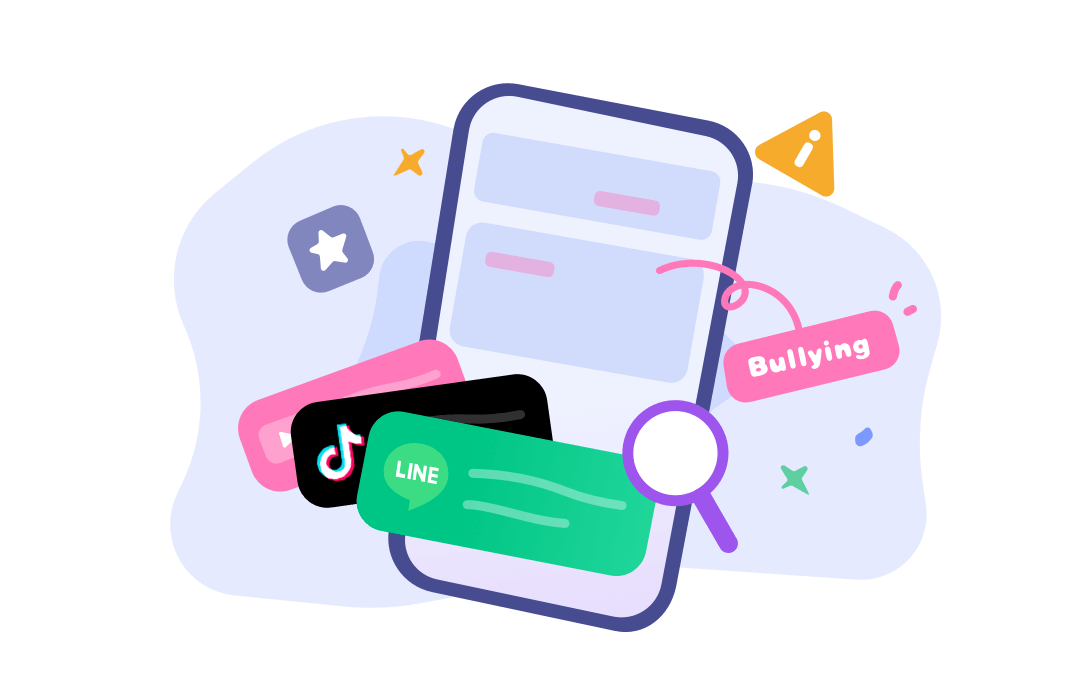




返信を残してください。